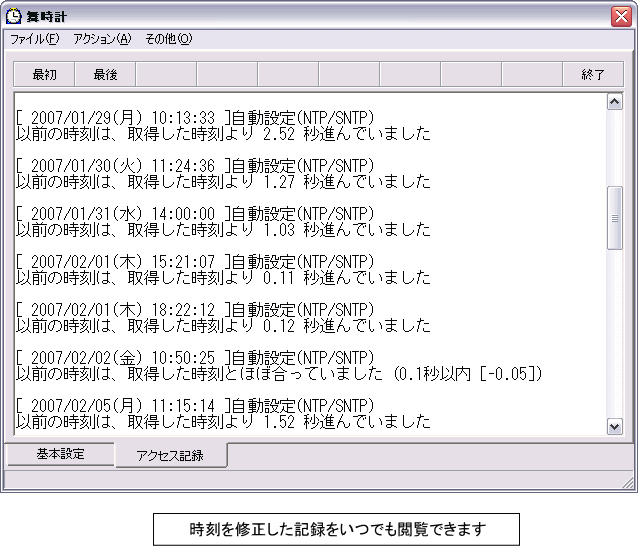舞時計
舞時計
インターネット上の時刻供給サービスより時刻を取得し、パソコンの内蔵時計を修正(フリーソフト)
コンピュータの起動時に、インターネット上の時刻供給サービスより時刻を取得し、パソコンの内蔵時計を標準時に合わせるフリーソフトです。
時刻を取得した後は、自動的に終了しメモリ等をすべて解放いたします。
> ダウンロードはこちらから 【 舞時計 Ver0.9.9 】
上記ダウンロードサイトには、「書庫ファイル版( *.lzh )」と「自己解凍書庫ファイル版( *.exe )」が登録してあります。
解凍ソフトをお持ちでない方、又はオンラインソフトを解凍する方法が不明な方は、「自己解凍書庫版」をダウンロードしてください。
「自己解凍書庫」は、解凍ソフトを用意しなくても、ダウンロードしたexeファイル自身で自動的に解凍の作業を行ってくれます。
また、「自己解凍書庫」の場合、舞時計独自の機能として、インストールのときに解凍したファイル等を削除することも出来ます。
「自己解凍書庫版」は任意のフォルダにダウンロード後、ダブルクリック等で実行してください。
舞時計の特徴
起動時の時刻合わせに特化しているため、非常にシンプルで初期設定も簡単です。
インターネットに常時接続をされている場合、
ほとんどの方はインストールするだけで(いろいろな設定を行うことなく)、
PCの起動時に内蔵時計の時刻をあわせ始めます。
一部の方は、HTTPプロトコルをチェックするだけで、時刻の修正を始めます。
つまり、難しい設定を行うことなく時刻を取得することが出来ます。
また、いろいろな設定を行いたい方でも、満足できるように種々の設定も行うことが出来ます。
「 舞時計 」には、以下のような特徴があります。
1)コンピュータの起動時に、インターネット上で公開されているタイムサーバーより時刻を取得し、
コンピュータの内蔵時計を修正することが出来ます。
LANのプロキシがNTP/SNTPプロトコルを許可していない場合でも、
HTTPプロトコルでPCの内蔵時計を修正できます。
HTTPプロトコルをサポートしていることにより、
企業等のファイアーウォール内からでもPC内蔵時計を修正できます。
時刻をあわせた後は、自動的に終了し、DLL等も使用していませんので、メモリ等を完全に解放します。
したがって、メモリ等の資源を無駄に使い続けることは有りません。
2)何も設定しなくても、時刻を合わせてくれますが、いろいろな詳細な設定もする事が出来ます。
たとえば、TV録画のために、正確な時刻より、5秒進ませておくといった指定も出来ます。
3)時刻を取得しているアクセス記録を保存していますので、いつでもそのログを確認することが出来ます。
舞時計の働きぶりを確認できます。
4)舞時計はウィンドウズのレジストリに情報を登録しません。
いつまでも、クリーンな Windows を使い続けることが出来ます。
舞時計を解凍して表示するまで
以前から「舞時計」を使用されている方は、旧バージョンの「舞時計」を終了させてから以下を実行してください。
(「舞時計」は常駐ソフトではないので、起動しているとは思われませんが、念のため)
以下は、解凍ソフトを利用して、舞時計をインストールする方法です。
一度インストールしても、お気に召さない場合は、削除も比較的簡単です(Readme.txt 「4.舞時計の削除方法」参照)。
書庫ファイル版は「.LZH 形式」で保存してあります(解凍ソフトが必要です)。
手に入れた、maiclock***.lzh(*** は各バージョン)を、解凍してください。
そして、解凍された maiclock.exe を実行してみてください。
最初だけ、インストールするかどうかを聞いてきます。
もしよろしければ、規定値でインストール(セットアップ)してみてください。
インストールしても、比較的簡単に、削除することが出来ます(同梱の Readme.txt 「4.舞時計の削除方法」参照)。
インストール後、設定画面が表示されますので、基本設定の「接続テスト」ボタンをクリックしてみてください。
「アクセス記録」欄にその結果が表示されます。
ここで「・・・時刻が取得できませんでした。中止します。」と表示されましたら、
HTTPプロトコルを選択して、もう一度、「接続テスト」を行ってください。
「アクセス記録」欄に、時刻が取れたログが表示されればOKです。
基本設定欄の『コンピュータ起動時にインターネットより時刻を取り込む』チェックボックスに
チェックが付いていることを確認して、舞時計を終了させてください。
あとは、毎起動時に舞時計が時計あわせを実行してくれます(インターネットの常時接続が必要です)。
雑誌等に掲載 (感謝)
| ・ |
2006/06/22 日経BP社「日経NETWORK」2006年7月号 |
| |
|